Perbaiki: Modern Warfare 2 PS5 120Hz Tidak Berfungsi
Miscellanea / / April 29, 2023
Setelah hari yang melelahkan, Anda membuka Call Of Duty: Modern Warfare II di PS5 Anda untuk menenangkan diri, hanya untuk menyadari bahwa Anda tidak melihat 120 bingkai per detik, melainkan hanya 60 bingkai per detik. Kita semua menyadari bahwa dengan pembaruan terkini, Modern Warfare II sekarang dapat mendukung 120 FPS di PS5. Namun, ketika pemain membuka game dan masuk ke dalam mode campaign, hanya untuk mengetahui bahwa Modern Warfare 2 PS5 120Hz sudah tidak berfungsi lagi.
Jadi, pemain bertanya-tanya apakah game tersebut mendukung 120 FPS. Untuk menjawab pertanyaan ini, ya, game ini mendukung 120 HZ sejak Activision mengeluarkan pembaruan, tetapi harus diaktifkan secara manual oleh para pemain itu sendiri. Lanjutkan membaca artikel kami tentang cara mengaktifkan 120 FPS di Call Of Duty Modern Warfare II.
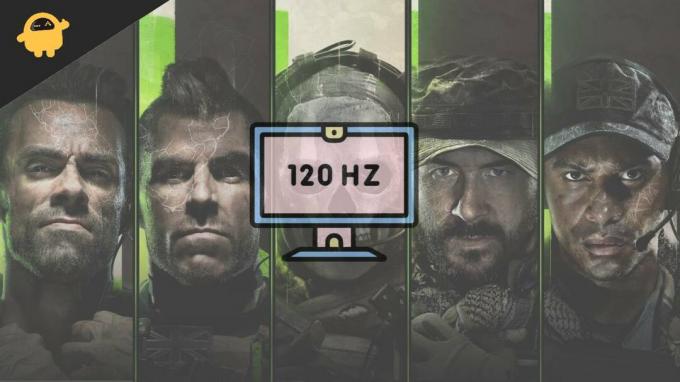
Isi Halaman
-
Perbaiki: Modern Warfare 2 PS5 120Hz Tidak Berfungsi
- Metode 1: Periksa apakah Anda memiliki Layar Diaktifkan 120Hz
- Metode 2: Periksa kabel HDMI atau Display Port
- Metode 3: Mulai ulang perangkat PS5 Anda
- Metode 4: Biarkan PS5 Anda Mendingin
- Metode 5: Periksa Pengaturan FPS di Modern Warfare II
- Metode 6: Hapus File Simpanan Modern Warfare II
- Kesimpulan
Perbaiki: Modern Warfare 2 PS5 120Hz Tidak Berfungsi
Mungkin ada banyak alasan di balik masalah ini, mulai dari kesalahan teknis hingga unit keluaran tampilan yang tidak didukung. Di bawah ini kami telah menjelajahi beberapa opsi dan menerapkan berbagai metode pemecahan masalah untuk memperbaiki masalah tersebut.
Metode 1: Periksa apakah Anda memiliki Layar Diaktifkan 120Hz
Bukan hanya PS5, Anda juga membutuhkan layar 120Hz frekuensi tinggi untuk menikmati permainan. Banyak pengguna tidak memiliki tampilan 120Hz atau belum mengaktifkan opsi 120Hz. Jadi silakan hubungi produsen monitor layar Anda mengenai fitur ini.
Metode 2: Periksa kabel HDMI atau Display Port
Kabel HDMI tradisional tidak mampu mentransfer sinyal 120Hz sehingga pengguna harus menggunakan kabel HDMI atau port Display tingkat lanjut. Disarankan untuk menggunakan kabel HDMI PS5 asli yang disertakan dalam kotak. Jika hilang, Anda harus membeli kabel HDMI yang mendukung transfer sinyal 120Hz.
Iklan
Metode 3: Mulai ulang perangkat PS5 Anda
Memulai ulang konsol PS5 Anda akan membantu menghilangkan gangguan teknis apa pun. Jika metode yang disarankan di atas tidak menyelesaikan masalah lagi, kami sarankan Anda memulai ulang perangkat PS5 Anda yang mungkin menyelesaikan masalah untuk selamanya.
Metode 4: Biarkan PS5 Anda Mendingin
Saat Anda memainkan game berat di PS5 untuk waktu yang lama, itu cenderung memanas dan membatasi kinerja. Untuk menghindari kerusakan sistem, PS5 secara otomatis beralih ke gameplay 60FPS rendah. Jadi pastikan Anda memberi konsol Anda cukup waktu untuk mendinginkannya. Alternatifnya, kamu juga bisa menyalakan AC ruangan untuk membantu proses cooldown.
Metode 5: Periksa Pengaturan FPS di Modern Warfare II
Sangat mungkin pengaturan untuk tampilan 120Hz tidak dikonfigurasi di konsol PS5 Anda. Untuk melakukan ini, pengaturannya tidak ada di dalam game itu sendiri, melainkan di pengaturan sistem PS5 Anda yang membuat ini sedikit merepotkan.
- Buka pengaturan di perangkat PS5 Anda dan pilih "Layar dan Video" pilihan. Kemudian, pergilah ke "Keluaran Layartab.

Iklan
- Di sini, di bawah tab ini, pastikan bahwa “120 Keluaran HZopsi ” diatur ke “Otomatis“.
- Sekarang, pergi ke "Data Tersimpan dan Pengaturan Game/Aplikasi” lalu ke “Preset Game“. Di sini, atur mode ke “Mode performa“.
- Luncurkan kembali Modern Warfare II untuk memverifikasi apakah Anda dapat melihatnya 120 FPS.
Metode 6: Hapus File Simpanan Modern Warfare II
Jika metode yang disarankan di atas tidak menyelesaikan masalah ini, sangat disarankan untuk menghapus Simpan File disimpan di perangkat PS5 Anda, itu akan mengatur ulang opsi game dan secara otomatis memaksa 120 FPS pada permainan. Untuk melakukannya, ikuti langkah-langkah berikut.
- Buka pengaturan di perangkat PS5 Anda dan pilih “Data Tersimpan dan Pengaturan Game/Aplikasi“.
- Di sini, akses tab yang berlabel “Data Tersimpan (PS5)“.
- Sekarang, pilih “Penyimpanan Konsol" pilihan.
- Terakhir, gunakan joystick untuk menavigasi ke bawah Peperangan Modern II file dan pilih "Menghapus” untuk mereset Save File.
- File Aman baru akan dibuat saat game dibuka kembali oleh pengguna.
Ini akan memaksa mengatur ulang file penyimpanan dan membiarkan Anda menikmati 120 FPS yang lancar di Modern Warfare II.
Kesimpulan
Ini membawa kita ke akhir dari panduan pemecahan masalah ini untuk masalah Modern Warfare 2 PS5 120Hz tidak berfungsi. Harap dicatat bahwa semua game PS5 mampu berjalan pada 120Hz. Dengan PS5, Anda juga perlu memasang monitor berkemampuan 120Hz untuk menikmati gameplay super mulus.
Iklan

![Cara Memasang Dirty Unicorns Oreo di HTC 10 [Android 8.1 Oreo]](/f/0565edb41f2c84191048b487c4cee572.jpg?width=288&height=384)
![J330FNXXU3BRL1: Desember 2018 Keamanan di Galaxy J3 2017 [Vodafone, Eropa]](/f/e5dfcc42cc24c68cebf0bb03925d717f.jpg?width=288&height=384)
![Unduh MIUI 10.4.5.0 Europe Stable ROM untuk Redmi Note 8 Pro [V10.4.5.0.PGGEUXM]](/f/5ae21f5f6d7c68dac1756d11db6fc214.jpg?width=288&height=384)